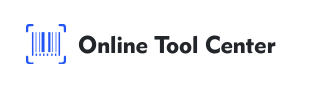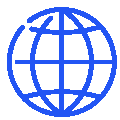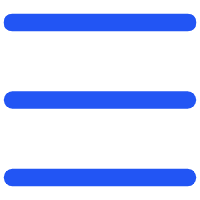El Código QR se está convirtiendo en una herramienta cada vez más popular en las presentaciones, proporcionando a su público una forma rápida y fácil de acceder a otros recursos, sitios web o contenido descargable.
Si quieres que tu presentación sea más interactiva, es esencial aprender a crear códigos QR para una presentación de powerpoint.
Esta guía le llevará a completar cada paso, desde generar un código QR hasta insertarlo en una presentación, asegurándose de que su presentación sea atractiva y profesional.
¿¿ por qué se utiliza el Código QR en una presentación de powerpoint?
La adición de códigos QR a la presentación puede mejorar significativamente la experiencia del público. Las siguientes son las razones por las que son beneficiosas:
1. fácil acceso: el Código QR elimina la necesidad de que los espectadores introduzcan manualmente sitios web largos. Hacer un simple escaneo con un teléfono inteligente puede guiarlos al contenido que desea compartir, como un sitio web, documento o video.
2. mayor participación: al enlazar a encuestas, formularios de retroalimentación u otros recursos, el Código QR puede convertir la experiencia de visualización pasiva en una sesión interactiva. Esto es particularmente útil en el entorno educativo o en las reuniones de negocios.
3. atractivo profesional: un código QR personalizado en el lugar adecuado puede hacer que su presentación se vea más moderna y tecnológicamente competente, lo que tiene un impacto positivo en su imagen como presentador.
¿¿ cómo crear un código QR para una presentación de powerpoint?
Crear un código QR para una presentación de PowerPoint es un proceso sencillo, pero debe seguir varios pasos para asegurarse de que satisface sus necesidades.
1. determinar el contenido a vincular
El primer paso es determinar a qué quiere enlazar su Código qr. considere a qué contenido beneficia más a su audiencia:
● Sitio web: guíe a su público a visitar el sitio web de su empresa, artículos o recursos en línea específicos.
● Archivo: proporciona acceso a contenido descargable como pdf, documentos de Word o diapositivas de powerpoint.
● Vídeo: enlace a vídeos que se complementen con su presentación.
2. generar código QR
Una vez que sabes lo que quieres compartir, es hora de generar un código qr. El método de operación es el siguiente:
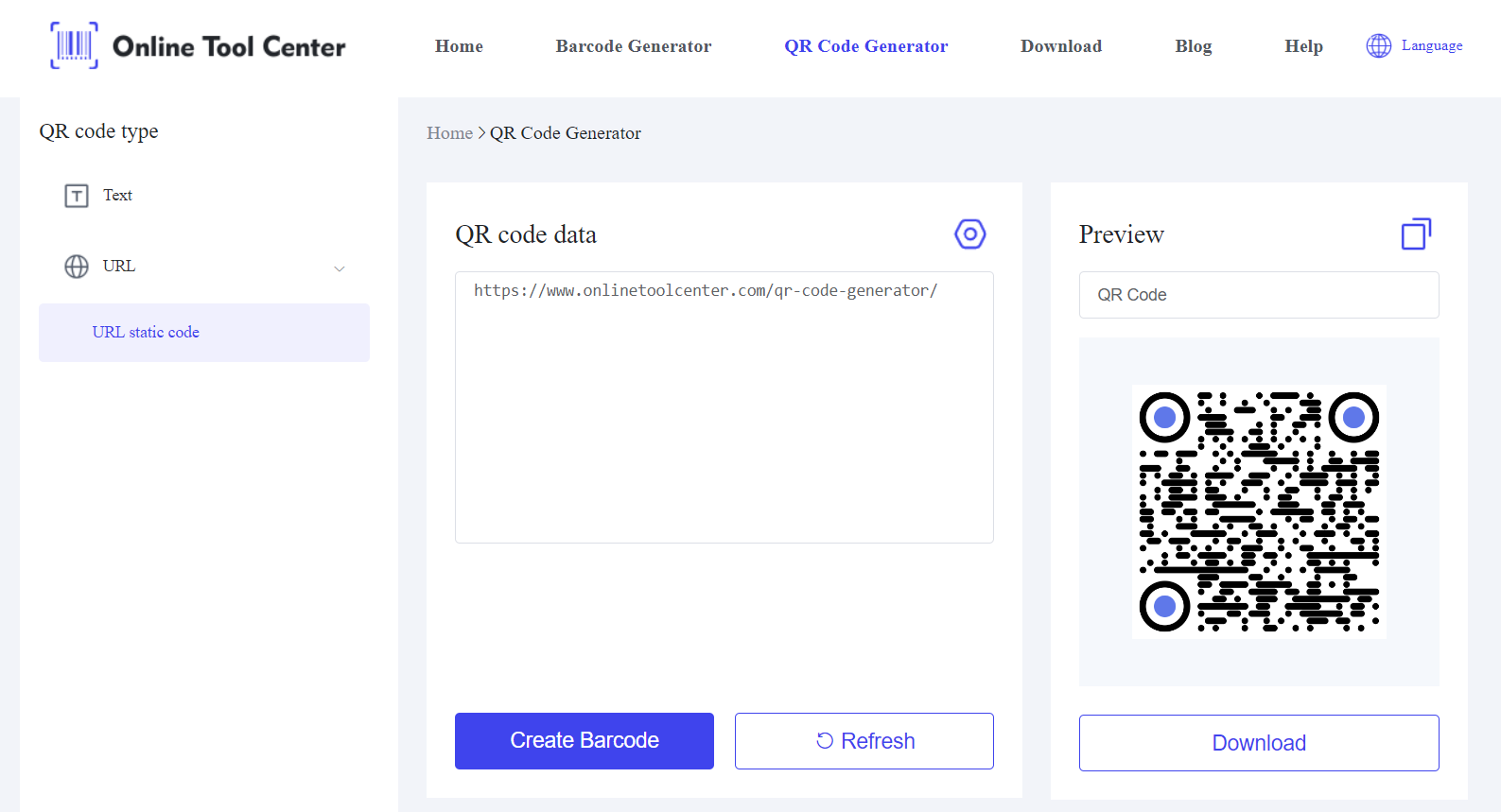
● Elija un generador de código qr: use un generador de código de barras gratuito en línea. La plataforma le permite crear códigos QR de manera rápida y segura.
● Introduzca la dirección de contenido: introduzca la dirección de contenido o la ubicación del archivo en el generador. Asegúrese de que el enlace sea preciso y funcione correctamente.
● Personalizar su Código qr: algunos generadores ofrecen opciones personalizadas como cambiar el color, agregar un logotipo o elegir la forma del Código qr.
● La personalización permite que su Código QR se integre perfectamente con el diseño de su presentación.
Descarga: una vez que esté satisfecho con la personalización, descargue el archivo de imagen a su computadora.
3. inserte el Código QR en PowerPoint
Después de generar el Código qr, el siguiente paso es insertarlo en la presentación de powerpoint:
● Abrir powerpoint: inicie la presentación de PowerPoint y navegue a la presentación en la que desea insertar el Código qr.
● Insertar Código qr: haga clic en & ldkuo; Insertar "; Tab, y luego seleccione & ldkuo; Imagen & rdkuo; Y elija & ldkuo; Cargar desde la computadora & rdkuo; Sube una imagen de código qr. Navegue a la ubicación donde se guarda la imagen y seleccionarla.
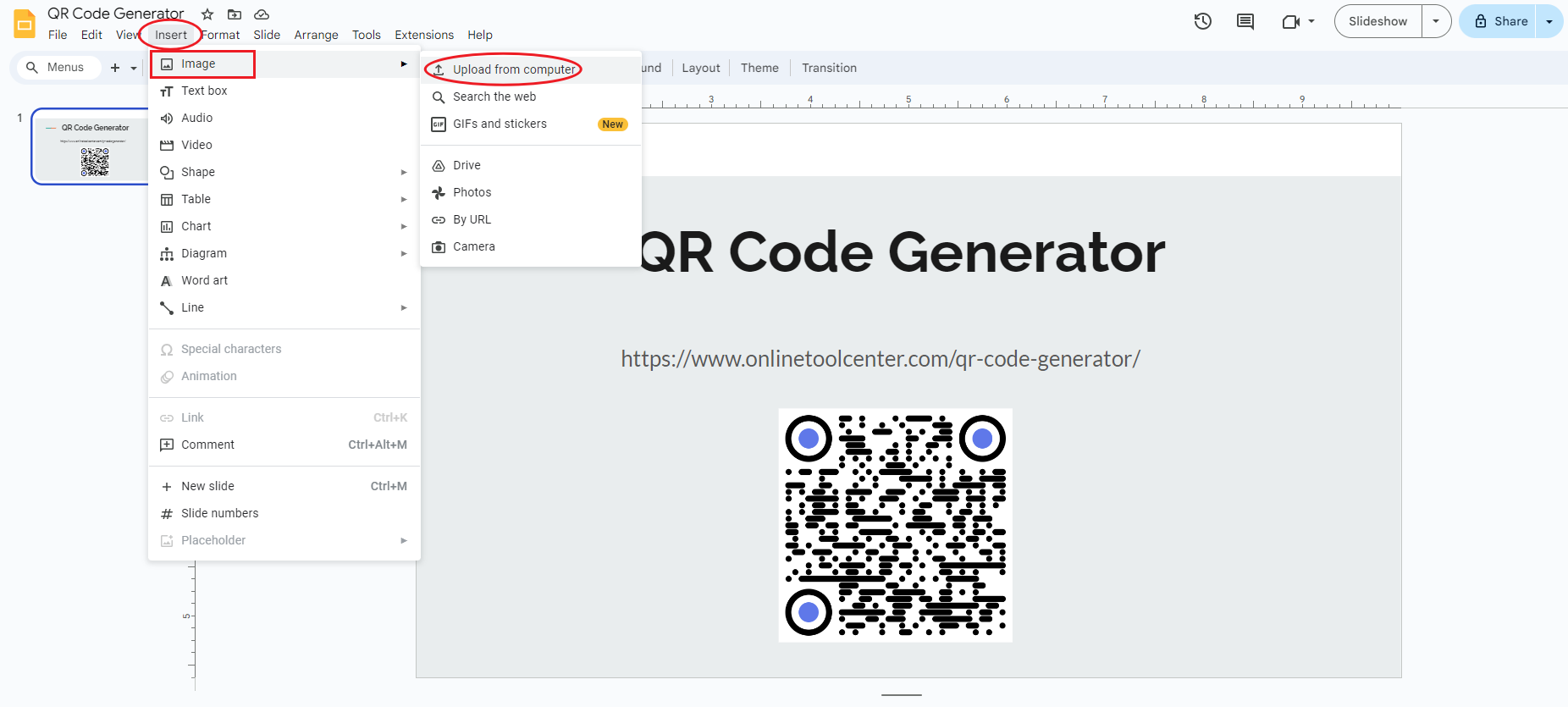
● Posicionamiento y tamaño: después de la inserción, puede mover el Código QR a la posición deseada en la presentación. Si es necesario, ajuste su tamaño para asegurarse de que sea fácil de escanear.
Consejos para usar códigos QR en PowerPoint
Para aprovechar al máximo su Código qr, considere los siguientes consejos avanzados:
1. pruebe su Código QR
Antes de la presentación, asegúrese de probar su Código QR en varios dispositivos (android e ios) para asegurarse de que funciona correctamente. Compruebe la accesibilidad de enlaces o archivos, especialmente si realiza una demostración en un lugar con acceso restringido a Internet.
2. optimización para diferentes audiencias
Piensa en la experiencia técnica de tu audiencia. Si vas a mostrarlo a un grupo que no entiende bien la tecnología, proporciona una breve explicación o asistencia visual sobre cómo escanear el Código qr. Incluso puedes hacer una demostración antes de profundizar en el contenido principal.
3. diseño y función equilibrados
Aunque la personalización es atractiva, asegúrese de que su Código QR siga siendo válido. Los diseños demasiado complejos a veces afectan la escaneabilidad. Insistir en el uso de colores de alto contraste y evitar diseños demasiado complejos para no afectar la legibilidad del Código.
4. análisis con código QR
Algunos generadores de código QR ofrecen funciones de análisis que le permiten rastrear el número de veces, el tiempo y el tipo de dispositivo que se escanea el Código qr. Estos datos son muy valiosos para comprender la participación del público y mejorar futuras presentaciones.
Cuándo y dónde usar el Código QR en la presentación
Saber cuándo y dónde insertar un código QR en una presentación puede mejorar su efecto:
1. presentación de diapositivas: utilice el Código QR para enlazar a una versión descargable de la encuesta previa a la presentación o proporcionar la presentación.
2. durante toda la presentación: introduzca el Código QR y enlace a otros recursos o ejemplos que complementen los puntos de su conversación.
3. Última presentación: incluye una imagen que guía al espectador al Código QR de la tabla de comentarios, su información de contacto o la página de redes sociales.
En resumen, siguiendo los pasos anteriores sobre cómo crear un código QR para una presentación de powerpoint, puede asegurarse de que su presentación no solo es informativa, sino también interactiva y atractiva.
Recuerde que los generadores de código QR gratuitos son la clave para crear códigos QR potentes y visualmente atractivos. Trate de usar códigos QR para mejorar su contenido en la próxima presentación y conectarse con el público de nuevas maneras.